Cómo hacer una agenda diaria en Microsoft Excel - Paso a paso
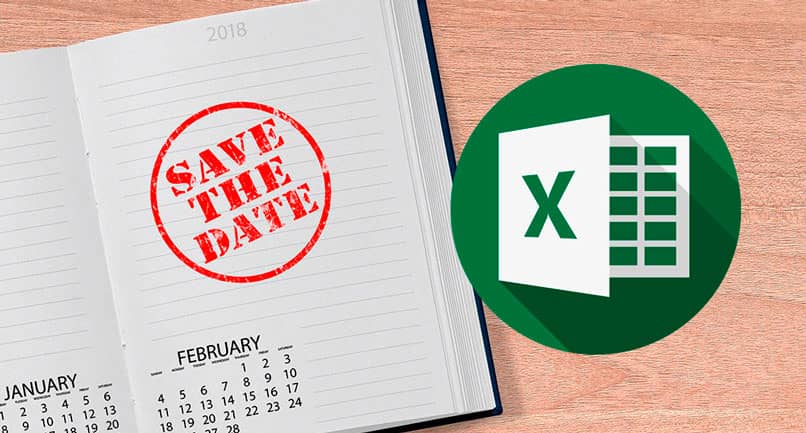
Desde Microsoft Excel se puede hacer una sencilla agenda diaria para monitorear todas las actividades que se realizan durante el día. Establecer un orden sobre las tareas programadas nos da el poder de nuestro tiempo. Además de poder determinar cuánto tiempo demora hacer una tarea en específico y nos ayudará a planificar mejor las futuras actividades.
¿Cómo hacer una agenda diaria en Excel?
A diferencia de un calendario, la gestión de actividades diarias se maneja como un proceso muy personalizado. Nos todas las personas piensan igual, así no estructuran el tiempo de la misma forma. Lo cierto es que herramientas como las agendas nos permiten gestionar de forma óptima las actividades diarias.
Con Excel se puede hace una agenda totalmente personalizable, pero lo primero que debes tener en cuenta es ¿Qué tipo de agenda quieres? Todo en pro de mejorar la gestión de tus actividades diarias. Anota en una hoja como debe ser el modelo de agenda que mejor se adapta a ti. En nuestro caso haremos una agenda que contenga los siguientes elementos:
- Estatus
- Nombre actividad
- Nivel de importancia
- Inicio
- Fin
- Duración
Cuando tengas claro cuáles son los elementos que quieres dentro del archivo es momento de pasar a Excel.
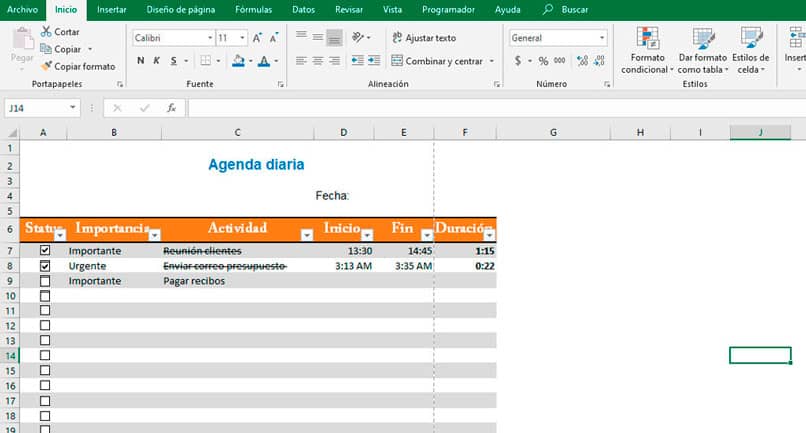
- Coloca los campos que deseas agregar a la hoja de Excel y modifica el tipo de fuente y los colores que quieres colocarle. Hay estilos predefinidos que puede utilizar en la cinta de opciones de Inicio.
- Quita las líneas de cuadricula de la hoja para que tenga un estilo más profesional en la cinta de opciones de Vista, desmarca la opción Líneas de cuadrícula.
Agregar casillas de verificación
- Agrega los controles en la hoja. Algunos controles de formulario pueden ser muy útiles en estos casos, como es el caso de la casilla de verificación. Desde la cinta de opciones de programador, haz clic sobre Insertar y posteriormente selecciona el control casilla.
- Borra el texto de la casilla y coloca el elemento en la primera celda donde inician las actividades.
- Asigna una celda a la casilla de verificación. Para que el texto cambie de apariencia e indique que ya se realizó la actividad es necesario asociar el control a la celda. Haz clic derecho sobre el control y selecciona la opción Formato de control. En Vincular con la celda coloca el número de celda correspondiente.
- Agregar nueva regla a la celda de Actividad. Selecciona las celdas que están justo debajo del Título Actividad para aplicar un formato distinto cada vez que se realice la tarea. En Inicio Selecciona la opción Nueva Regla.
- Selecciona la opción Utilice una fórmula que determine las celdas para aplicar formato. La fórmula que se va a utilizar es =SI($A7,-1,0), donde A7 es la celda asociada a la casilla de verificación que índica cuando una tarea se ha realizado.
- Seleccione el formato del nuevo texto, en este caso seleccionamos la opción Tachado. Cuando una actividad se da por concluida el texto es tachado.
Calcular el tiempo de duración de una tarea
- Aplica el formato para las celdas. Las celdas que corresponden al campo Inicio, Fin y Duración deben estar en un formato hora.
- Calcular la hora de duración de una actividad. En la celda que se encuentra debajo del título de Duración se debe colocar la siguiente fórmula:
=[@[Fin ]]-[@[Inicio ]]
Siguiendo una serie sencilla de instrucciones puedes contsruir una agenda diaria completamente personalizada, solo tienes que agregar lo que necesita. Cada caso es particular, agrega nuevos elementos o elimina otros.
Otras agendas en Excel
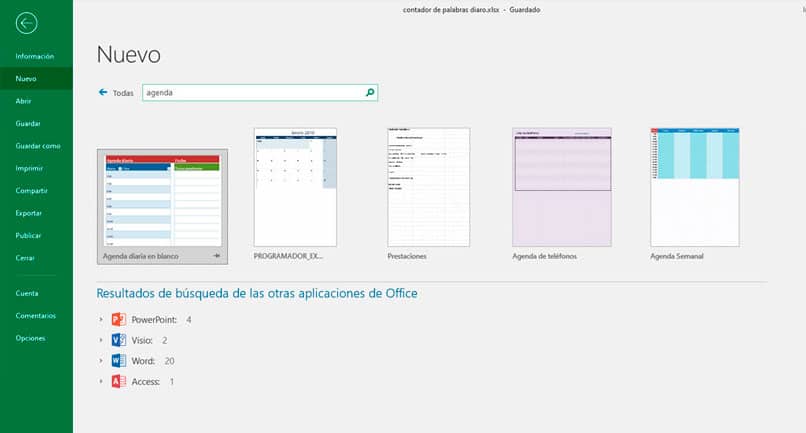
Las versiones más actuales de Excel tienen plantillas disponibles en su plataforma para descargar y utilizar. Al crear un archivo nuevo puedes elegir entre las opciones predeterminadas o realizar una búsqueda. Coloca la palabra agenda en el buscador y verás las opciones que tienes disponible.
Ahora si ya eres un usuario más avanzado y conoces las poderosa herramienta que son los macros. Puedes usar un macro para ingresar los datos de la agenda a través de un formulario.